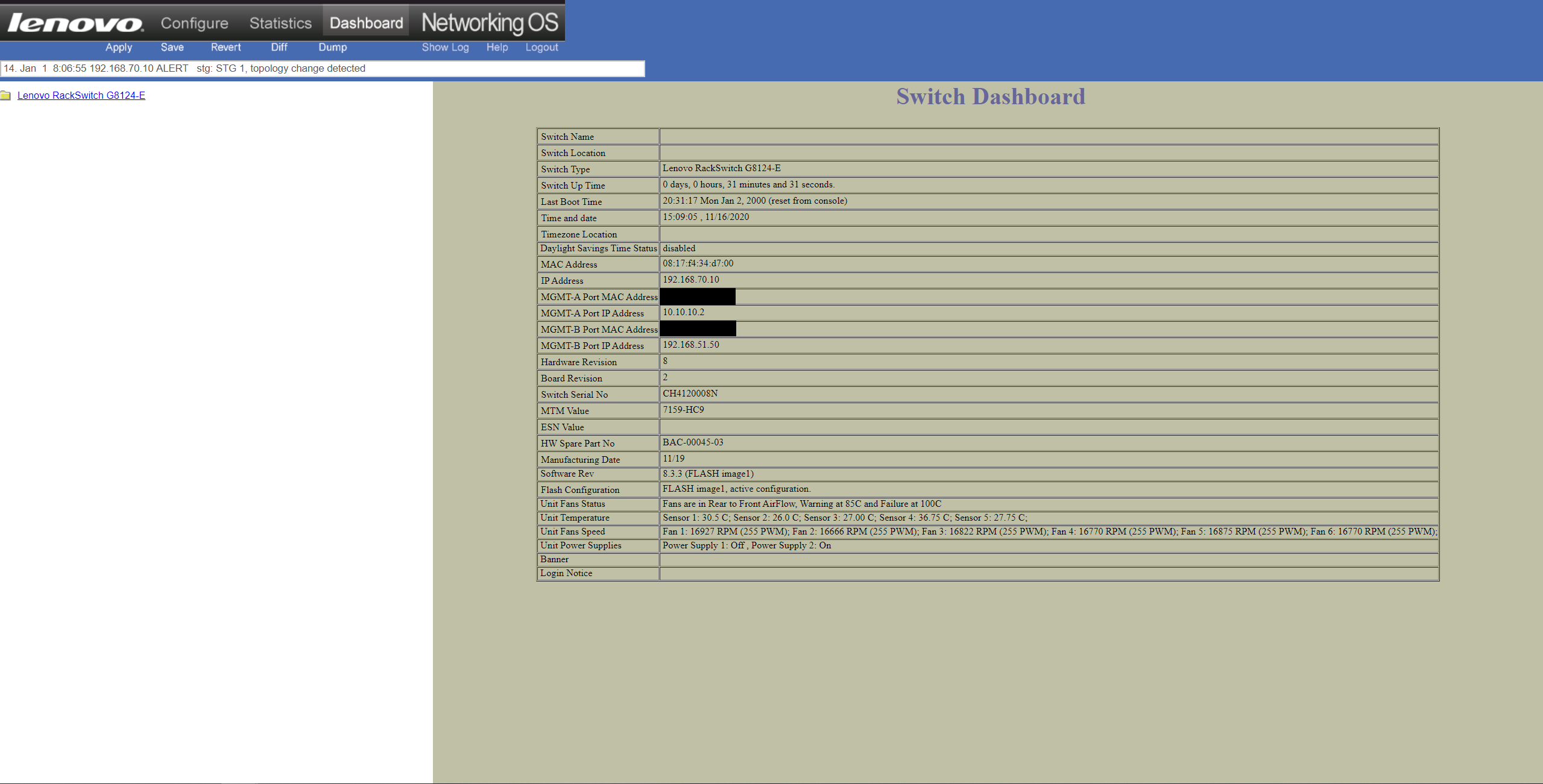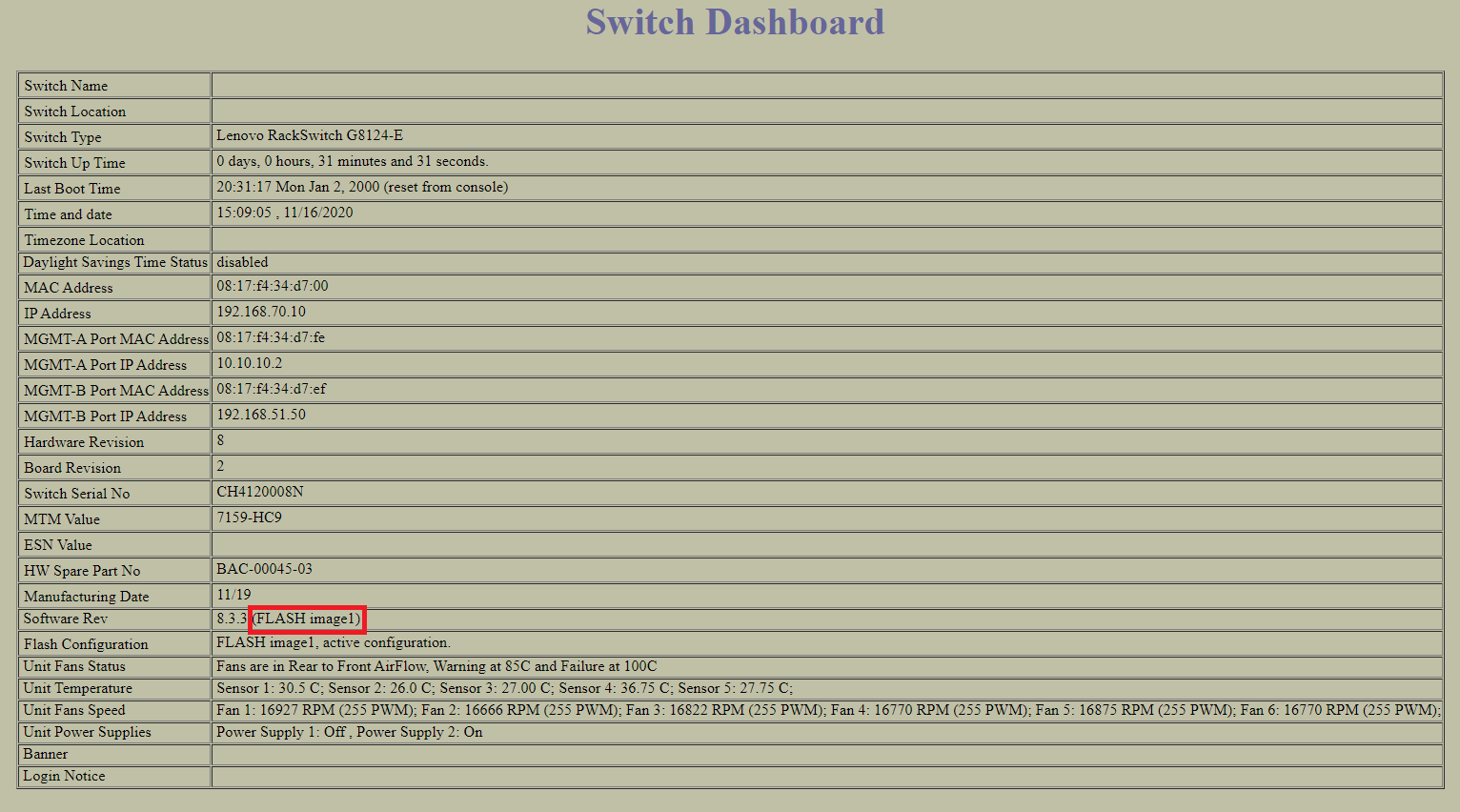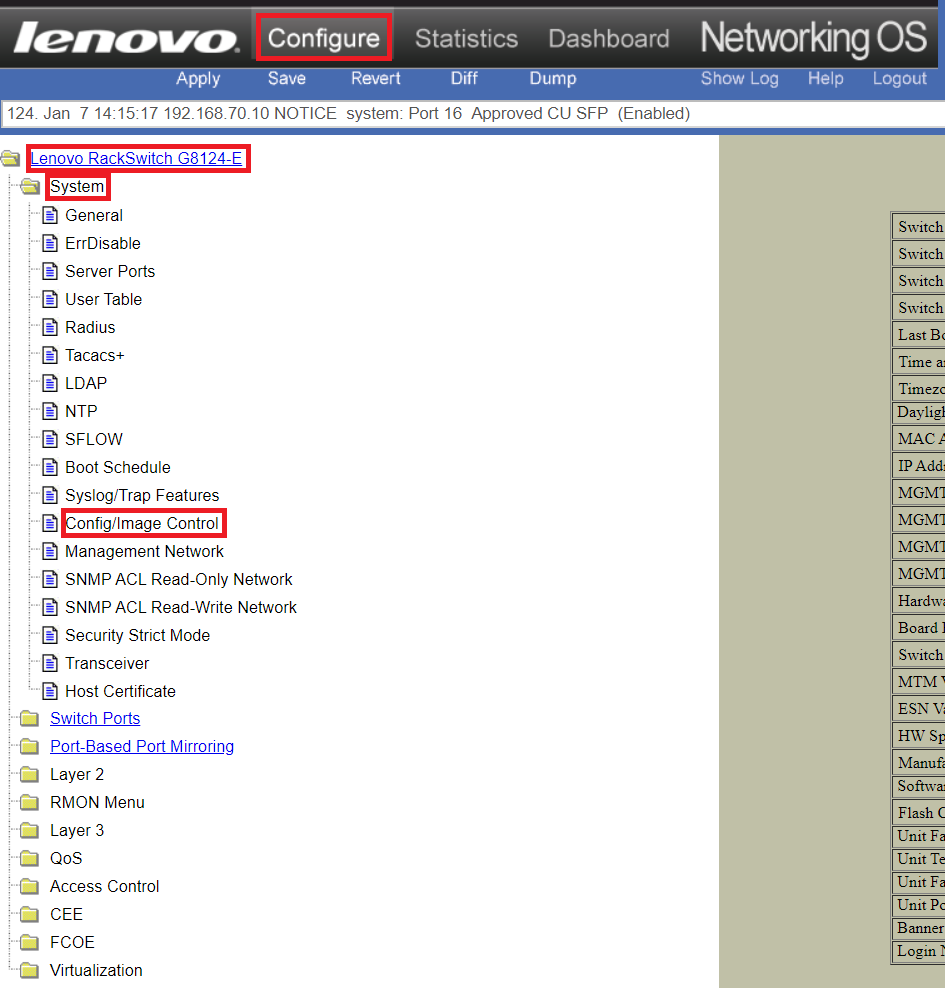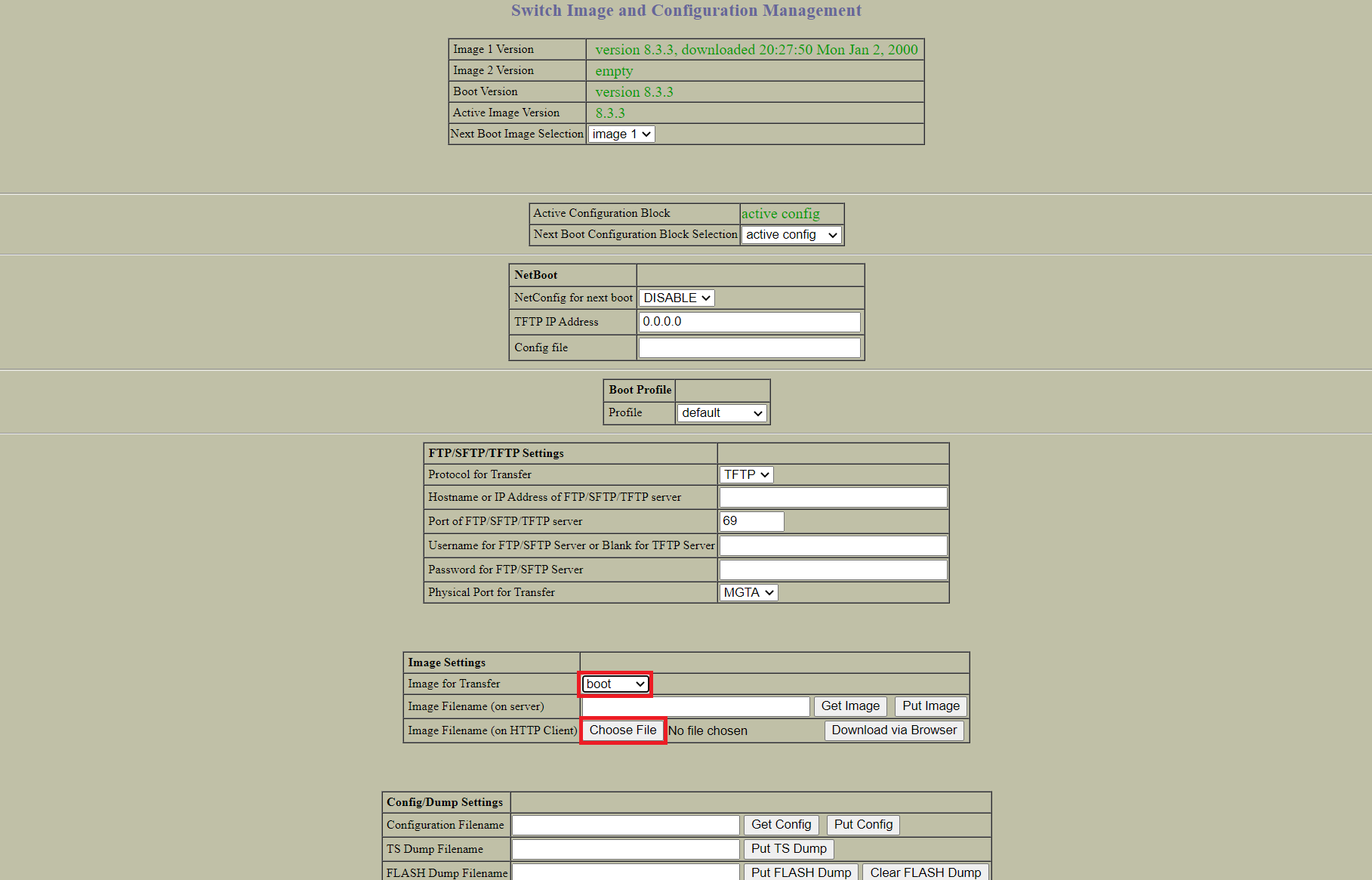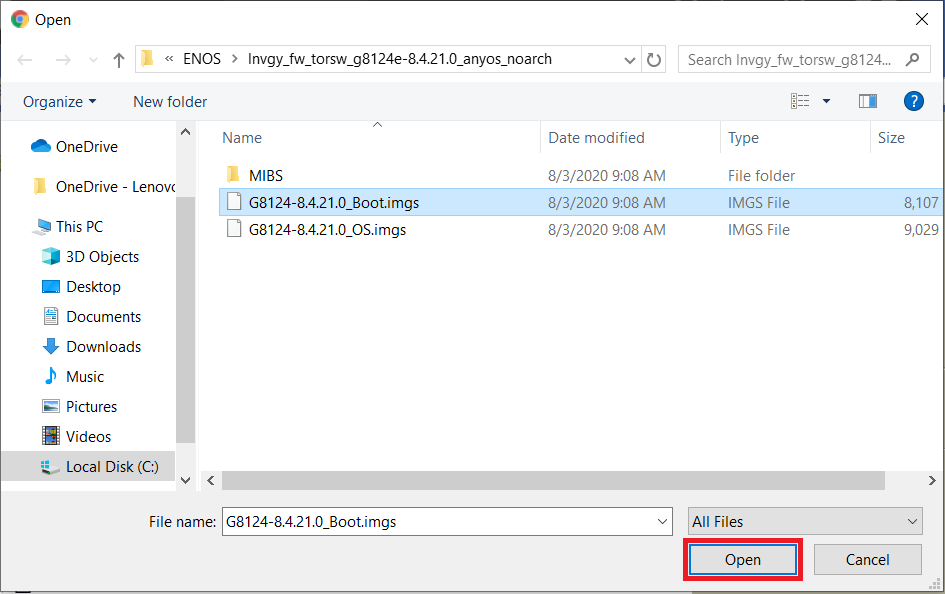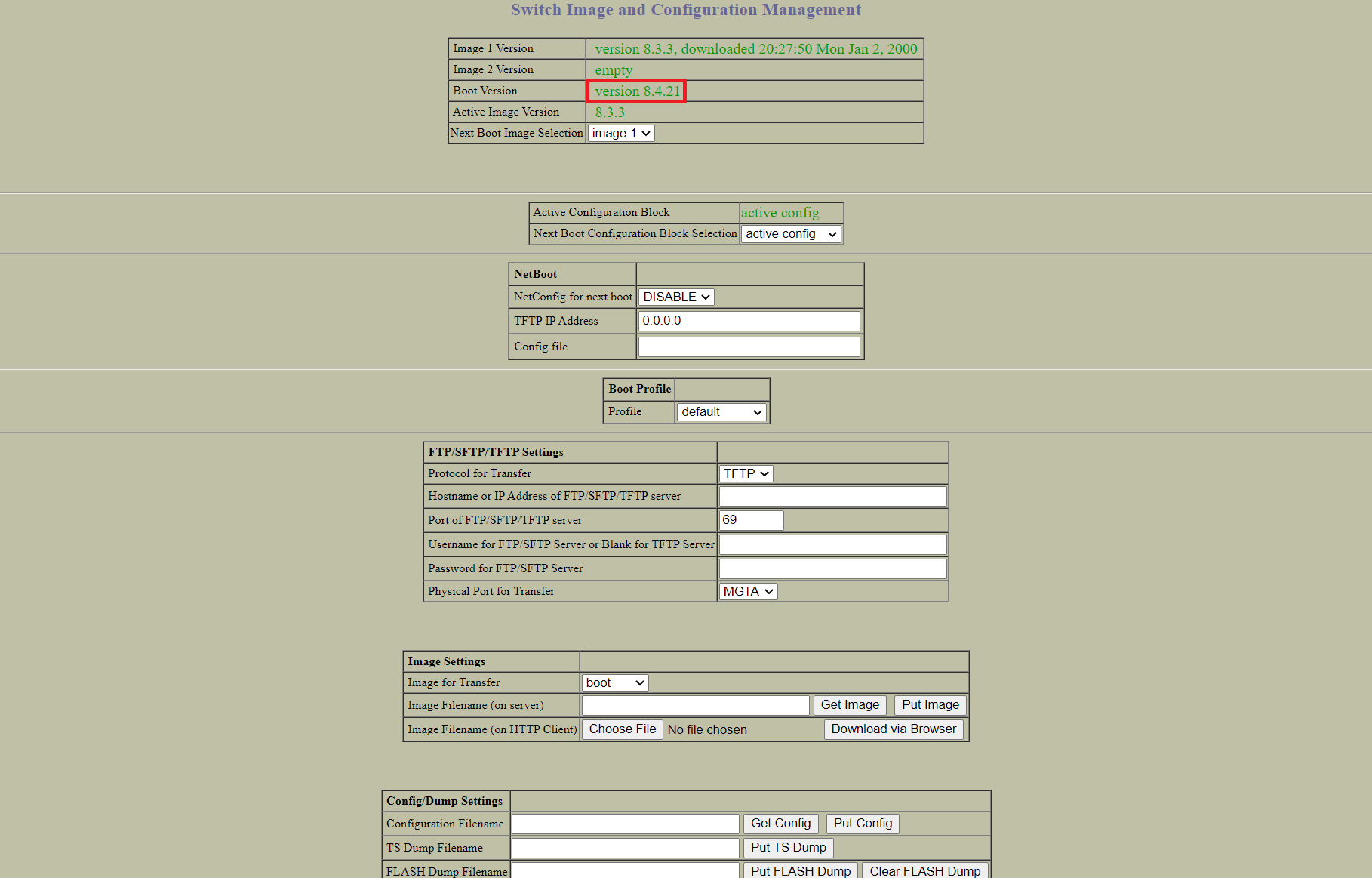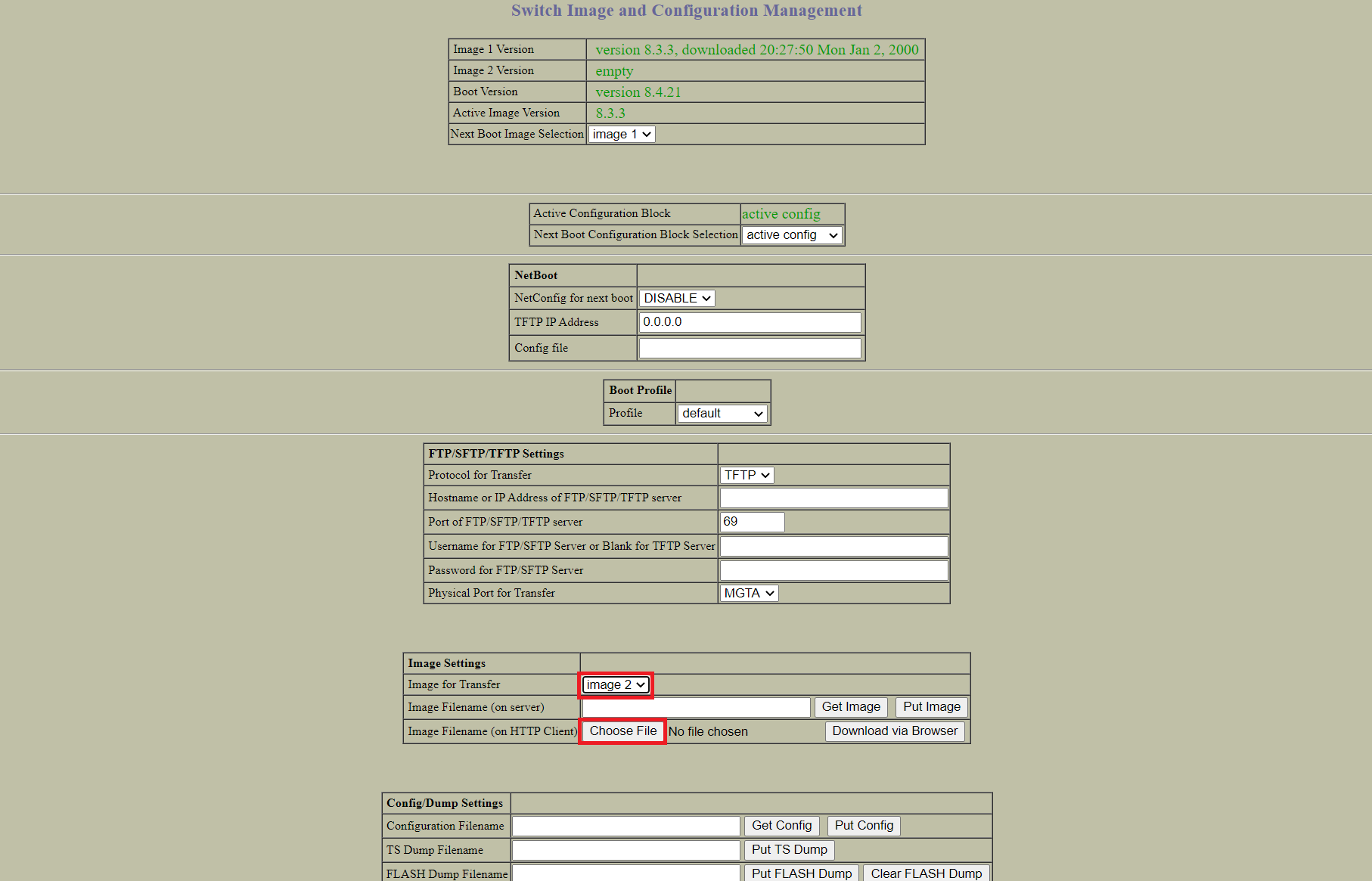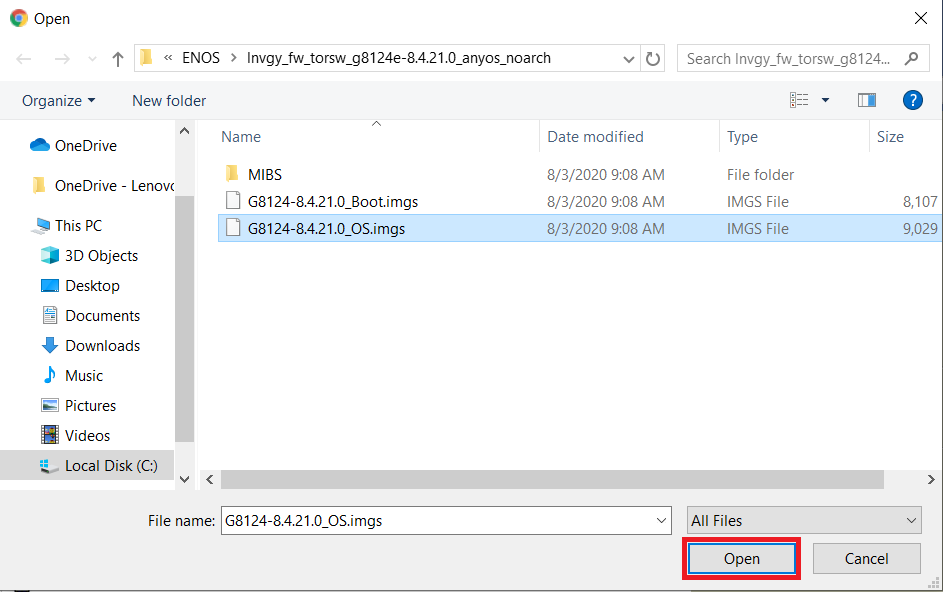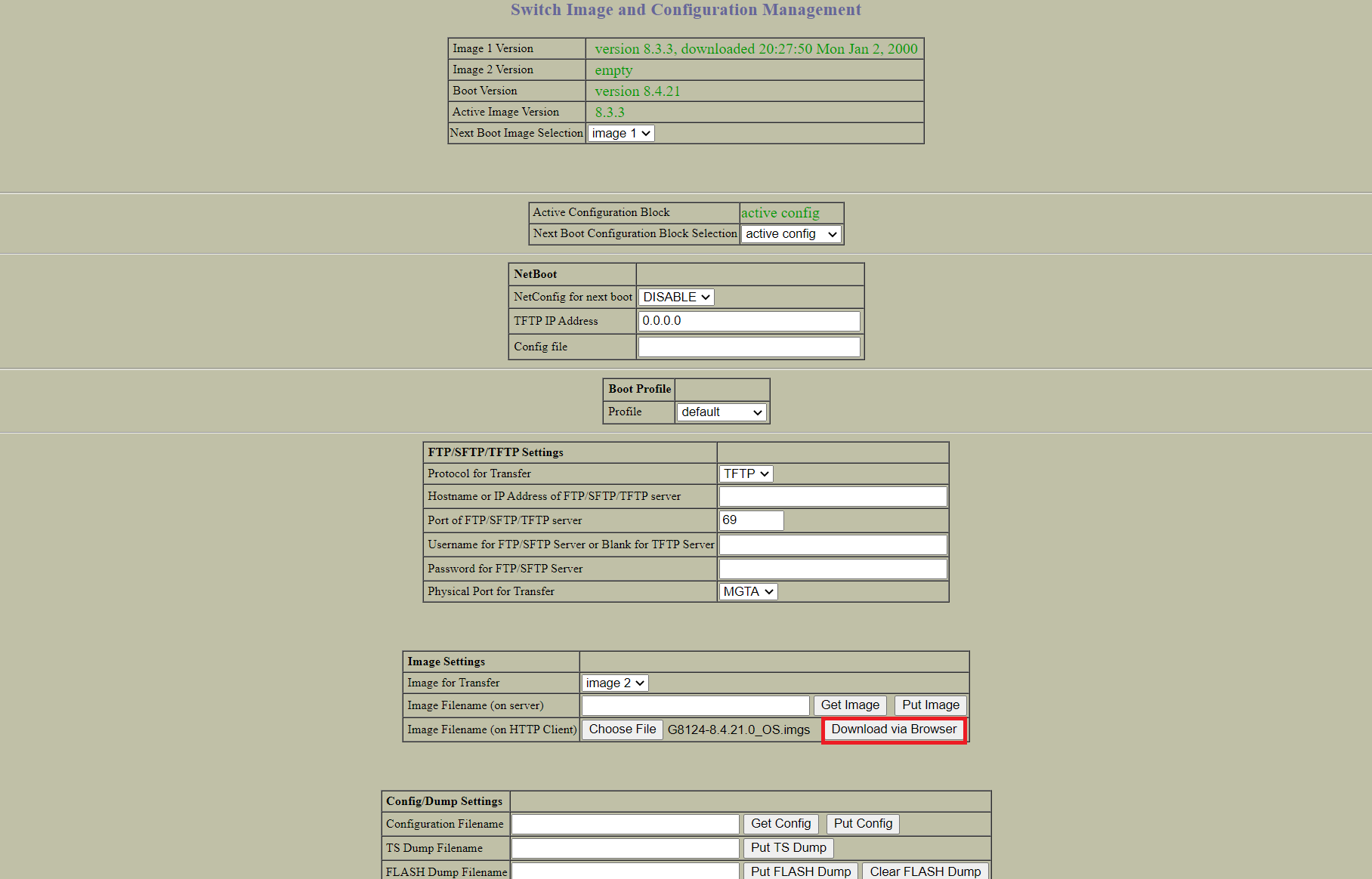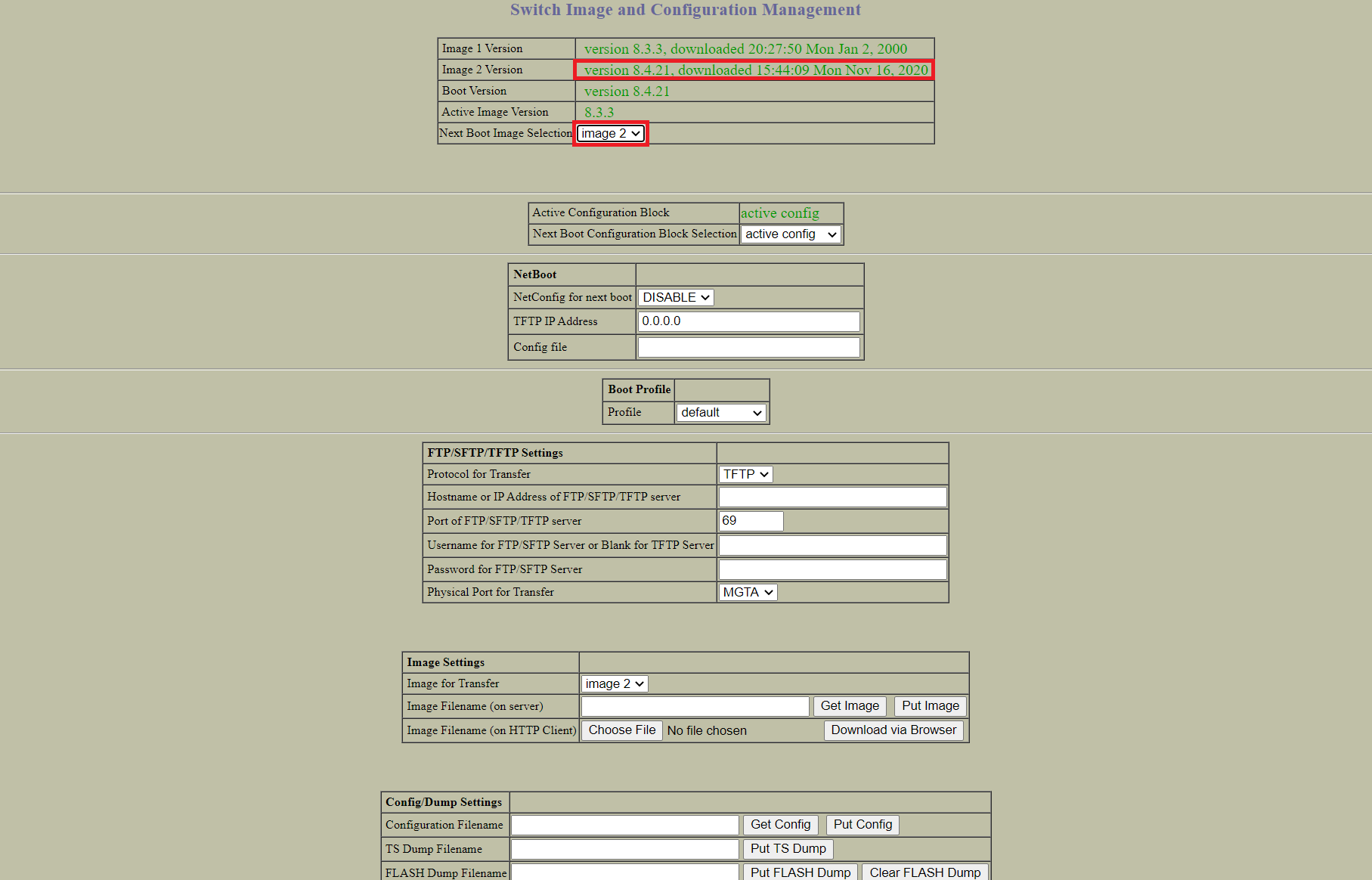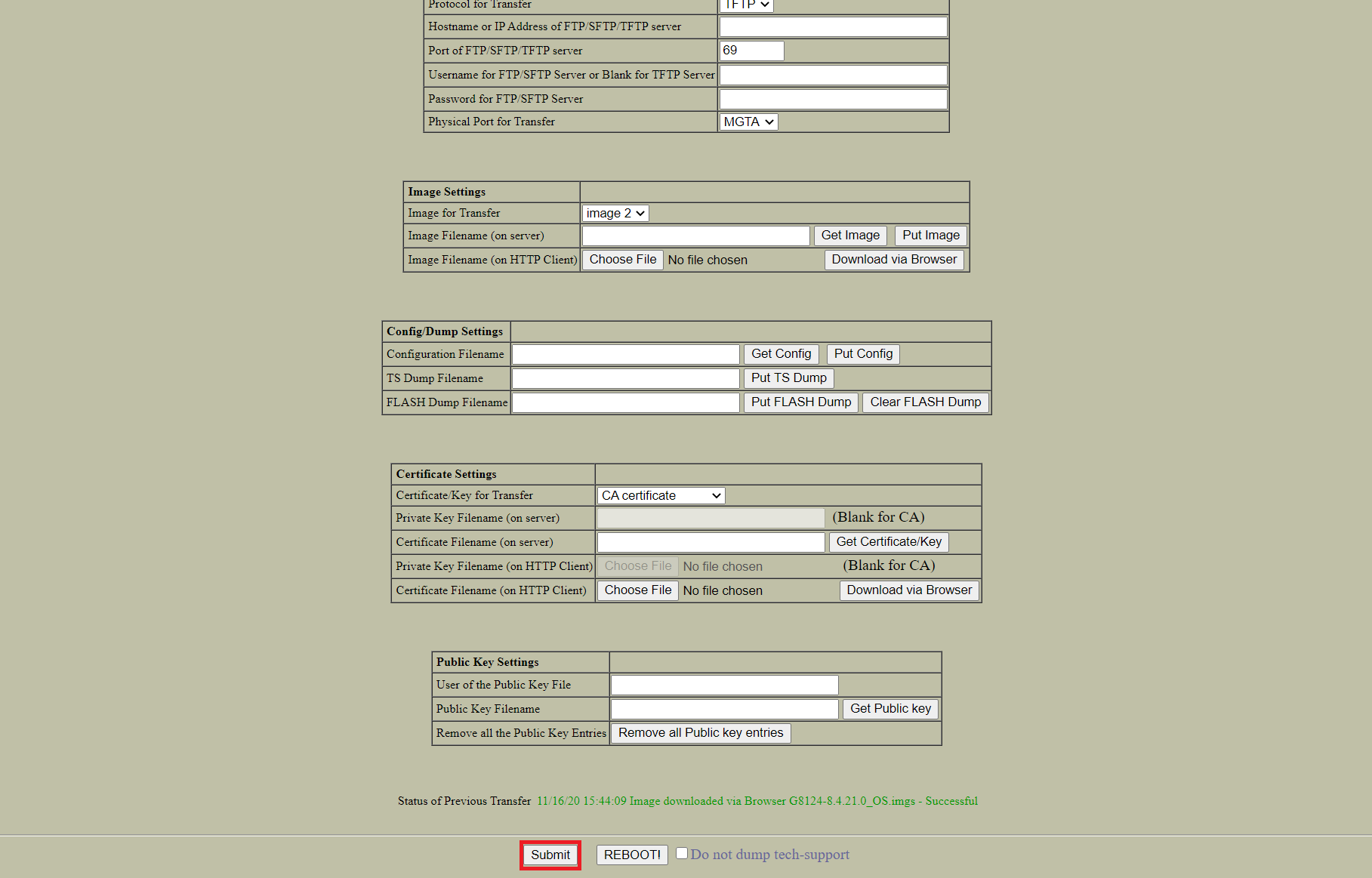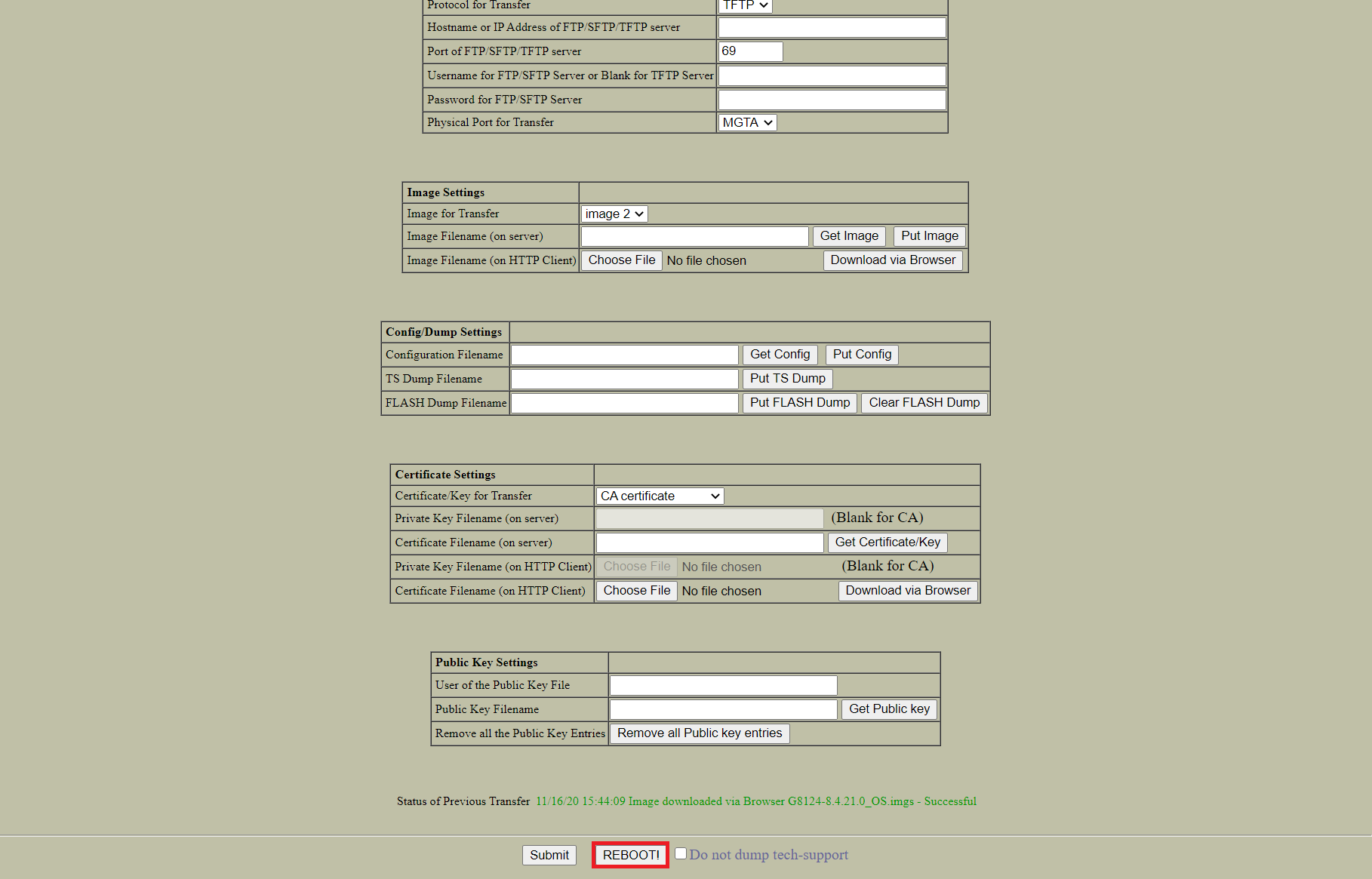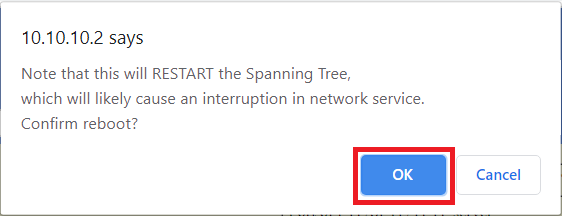Az ENOS rendszert futtató Lenovo kapcsoló frissítése a webes grafikus felhasználói felület használatával
Az ENOS rendszert futtató Lenovo kapcsoló frissítése a webes grafikus felhasználói felület használatával
Az ENOS rendszert futtató Lenovo kapcsoló frissítése a webes grafikus felhasználói felület használatával
Leírás
Ez a cikk bemutatja az ENOS rendszert futtató Lenovo kapcsoló webes grafikus felhasználói felület használatával történő frissítését.
Megoldás
- Jelentkezzen be a kapcsolóba.
- A Switch Dashboard oldalon határozza meg, hogy a szoftver jelenleg melyik képen fut.
Megjegyzés : A rendszerindító kép az 1. kép. - Válassza a Konfigurálás lehetőséget a felső menüpanelen. Kattintson a mappa hivatkozására, és válassza ki a Rendszer mappát. Kattintson a Config/Image Control elemre .
- A Képbeállítások mezőben módosítsa az Átvitelhez rendszerindításhoz szükséges képet . Kattintson a Fájl kiválasztása elemre .
- Válassza ki a BOOT IMGS frissítési fájlt, és kattintson a Megnyitás gombra .
- Kattintson a Letöltés böngészőn keresztül lehetőségre.
- Amikor az átvitel befejeződött, a képernyő visszaáll, és megjelenik az új rendszerindító kép.
- A Képbeállítások mezőben válassza ki az Átvitelre szánt kép opciót, amely jelenleg nem fut. Kattintson a Fájl kiválasztása elemre .
Megjegyzés : A rendszerindító kép az 1. kép, ezért az Image2-t kell kiválasztani. - Válassza ki az OS IMGS frissítési fájlt, és kattintson a Megnyitás gombra .
- Kattintson a Letöltés böngészőn keresztül lehetőségre.
- Amikor az átvitel befejeződött, a képernyő visszaáll, és az operációs rendszer képe időbélyeggel együtt jelenik meg. Változtassa meg a Next Boot Image Selection elemet az új Image#-ra.
Megjegyzés : A 2. képet kell kiválasztani. - Görgessen le, majd kattintson a Küldés gombra .
- Görgessen le, majd kattintson az ÚJRAINDÍTÁS gombra! .
- Megjelenik egy felugró ablak egy esetleges hálózati megszakításra figyelmeztető figyelmeztetéssel. Kattintson az OK gombra.
- Megjelenik egy új ablak egy esetleges hálózati megszakításra vonatkozó újabb figyelmeztetéssel. Kattintson az Igen gombra .